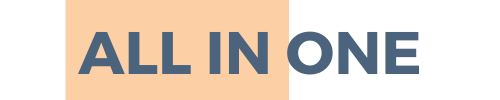2023 노트북 구매 가이드 정보를 받고 싶으신가요?
이 글을 통해서 2023 노트북 구매 가이드 글을 보시고 다양한 정보를 얻으실 수 있으십니다.
그럼 아래에서 노트북 구매 가이드 정보를 받으시고 노트북 구매 사이트, 노트북 구매, 노트북 정보 등을 지금 당장 확인해 보세요!!
현재 노트북은 최저 20만원에서 부터 수백만원이 넘는 제품까지 가격대가 폭 넓고, 제품의 수가 매우 많습니다.
또한 어려운 스펙정보로 어떤 노트북을 구매 해야 할지 고민 하는 것은 만만치 않는 일입니다.
용도와 예산에 따라 나에게 맞는 노트북을 어떻게 선택해 구매하면 좋을지 올인원에서 하나씩 알려드리겠습니다.
1.성능
노트북 구매 가이드 에 필요한 중요한것은 성능이다.
노트북의 성능을 살펴볼때 CPU, 그래픽카드, RAM, SSD 용량의 네가지를 먼저 보게 된다. 이중 CPU와 그래픽카드는 내가 사용할려고 하는 프로그램이 뭔지에 따라 맞춰가야하고, 램과 저장장치인 SSD는 숫자가 클수록 좋다,
필수 스펙4가지에서 단순하게 생각하자면 이렇게 된다.
1) CPU ☞ 얼마나 빠르게 계산할 수 있는지
2) RAM ☞ 얼마나 많은 양을 계산할 수 있는지
3) SDD(HDD) ☞ 얼마나 많은 양을 저장할수 있는지
4) GPU ☞ 얼마나 그래픽 성능이 좋은지



1. CPU



CPU는 중앙처리장치 라는 단어를 쓰며 노트북의 ‘두뇌‘ ‘계산기‘ 역할을 하는 장치입니다. 사람의 두뇌가 신체 각 부분을 사용 할 수 있게 명령을 내리듯이, 노트북의 중앙에서 필요한 모든 계산을 처리하여 제품들이 동작 할 수 있도록 명령을 내립니다 .그만큼 노트북의 전반적인 성능을 좌우하는 핵심 부품입니다.
CPU의 성능은 세부스펙인 코어/스레드/클럭/캐시메모리로 판단할수 있으며, 기본적으로 높을수록 성능이 좋다고 봅니다



코어는 CPU에서 계산(연산)을 담당하고 핵심 부품으로 코어 라는것은 단위의 개수로 표기된다.
1개의 코어는 동시에 하나의 일만 처리가 가능 코어가 2개이면 2가지 일을 처리할수 있음.
1개를 뜻하는 싱글코어부터 듀얼(2개) ,쿼드(4개), 헥사(6개) ,옥타 (8개) 등으로 표기되는데, 4~6코어 정도면 중간급, 8~10개코어 정도면 고사양 노트북 CPU입니다.
쿨럭은 CPU가 초당 실행하는 사이클 수로, 즉 CPU가 일을 하는 속도를 나타냅니다.
캐시 메모리는 빠른 처리를 위한 임시저장 공간으로, 코어와 함께 CPU를 구성하는 부품 중 하나입니다.
또한 캐시 메모리는 속도가 빠른 대신 용량당 가격이 비싸므로 작게는 2MB에서 큰것은 24MB에 불과합니다.
2. CPU 선택법
CPU의 주요 기능을 알아봤다면 본격적으로 어떤 제품을 선택 해야하는지 알아 봐야 하는데요.
보통 노트북 구매하게 된다면 4~5년 정도 사용하게 되는데, 그에 맞게 내가 업그레이드를 시키고 싶으면 RAM 이나 저장장치 등을 따로 구매해 성능 업그레이드가 되지만, CPU는 불가능한 경우가 대부분이라 초기 선택에 신중할 필요가 있습니다.



또한 제조사별 성능 차이는 크지 않지만. 가성비는 AMD가 좋다.
CPU는 등급간 가격 차이가 크게 나타나고 너무 낮은 등급을 선택하는것도 좋지 않지만 필요가 없는 하이엔드형 으로 오버 스펙이 아닌 용도에 맞게 선택을 하 는게 좋다.
간단하게 인텔CPU (i 시리즈)와 라이젠 (AMD시리즈)를 구별해서 알려드리겠습니다.
| 구분 | 등급 | 주 용도 | 가격 |
| 보급형 | 코어 i3 라이젠 3 | 원활한 웹서핑 문서작업 저사양 게임 | 5~10만원 |
| 중급형 | 코어 i5 라이젠 5 | FHD 영상편집 중사양 게임 | 20~40만원 |
| 고급형 | 코어 i7 라이젠 7 | 4K 영상편집 고사양 게임 | 40~55만원 |
| 프리이엄형 (하이엔드) | 코어 i9 라이젠 9 | 최고사양의 게임이나 그래픽 작업 | 50~100만원 |
인텔 모델명 보는법



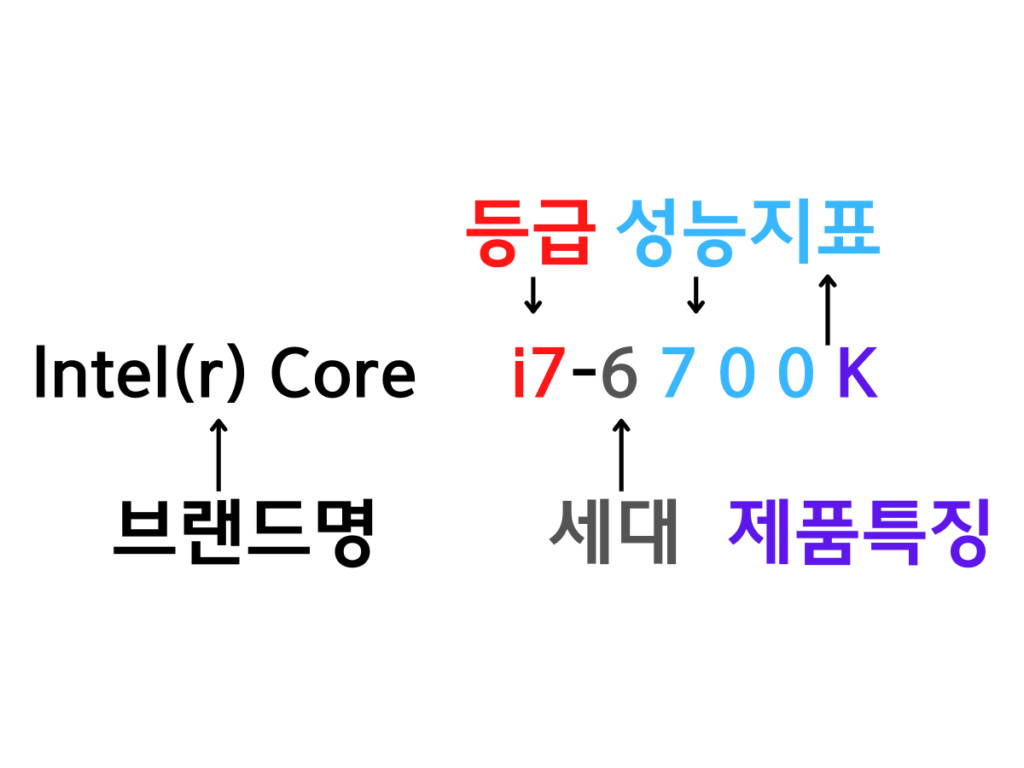
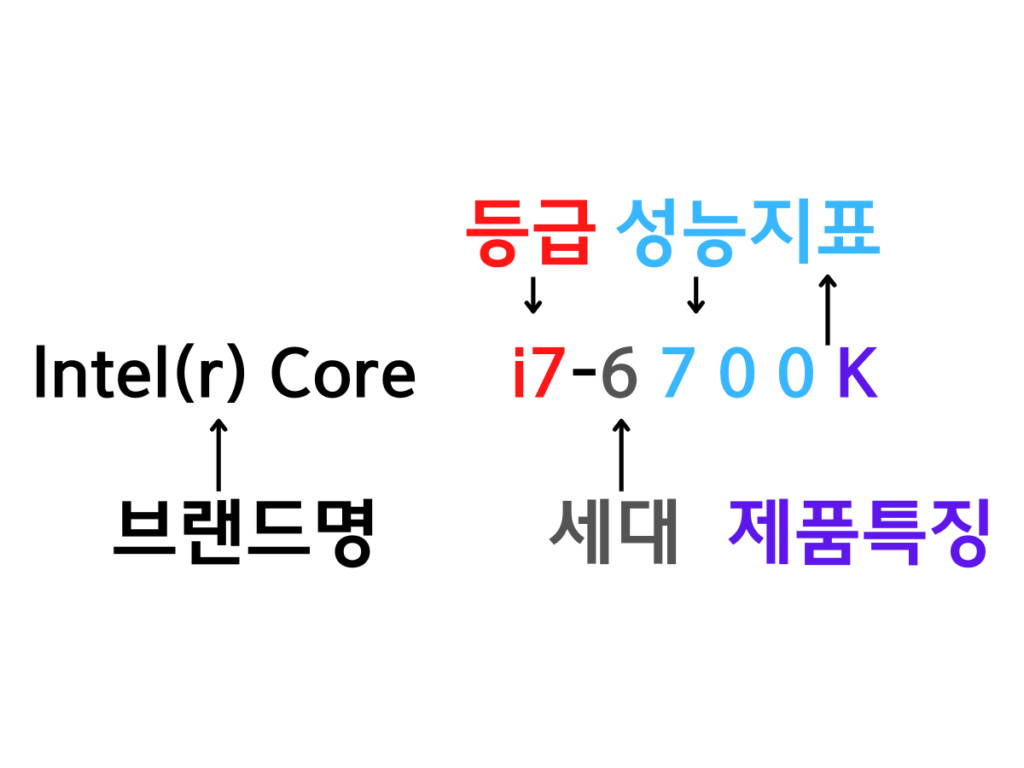
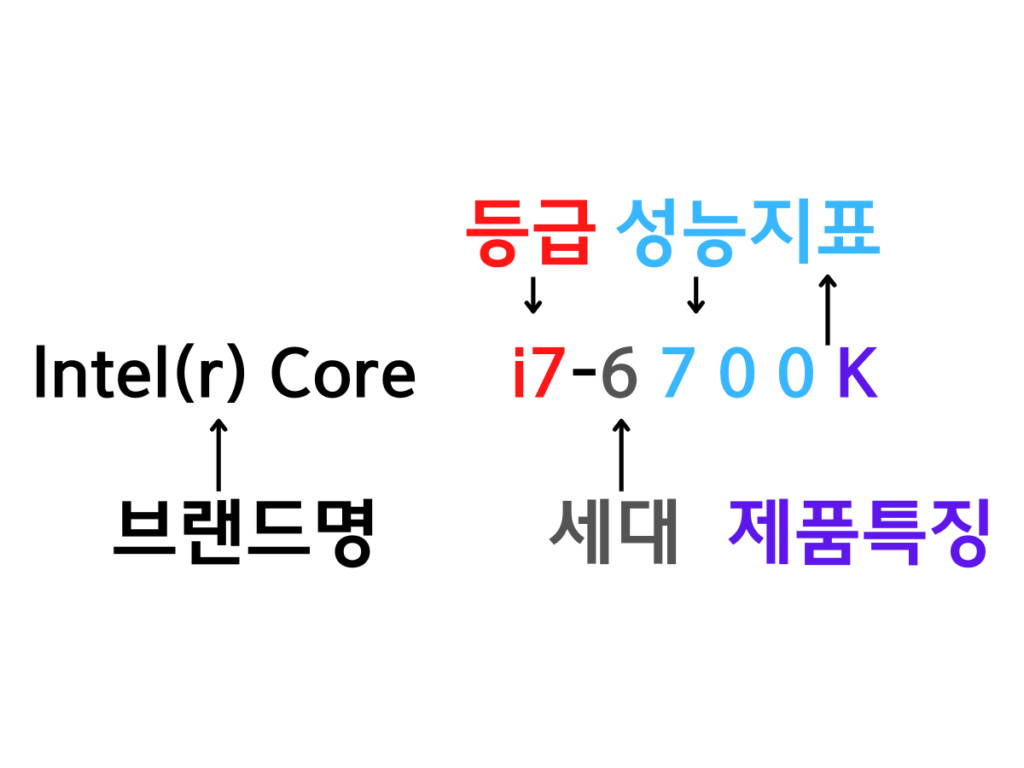
브랜드명: 여러가지가 있지만 I3 이상 제품부터 선택하는걸 추천
등급 : 숫자가 높을수록 높은 성능 ( I3 < i5 < i7 < i9 )
세대 : 세대를 말하며 현재 10세대까지 나왔다. 11세대 출시를 앞둠
성능 지표 : 숫자가 높을수록 높은 성능
제품 특징 : U (초전력) , Y (저전력) , Q (쿼드코어) ,H (고성능 그래픽), G (개별 그래픽 포함) , K (잠금 해제)
라이젠 모델명 보는법



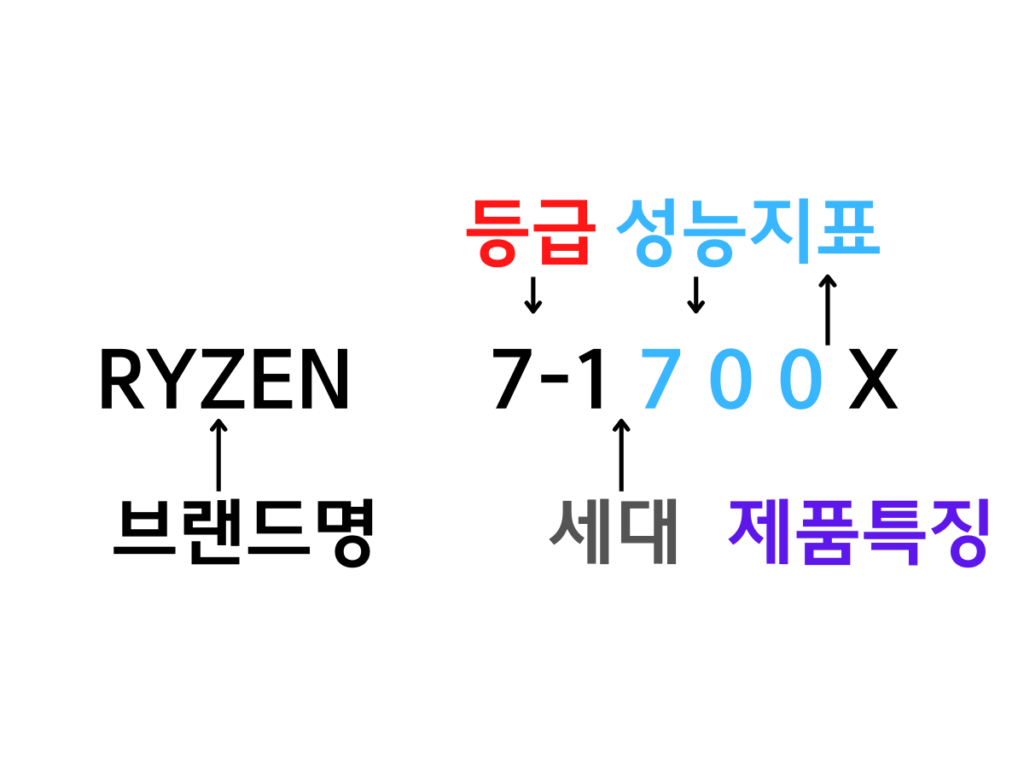
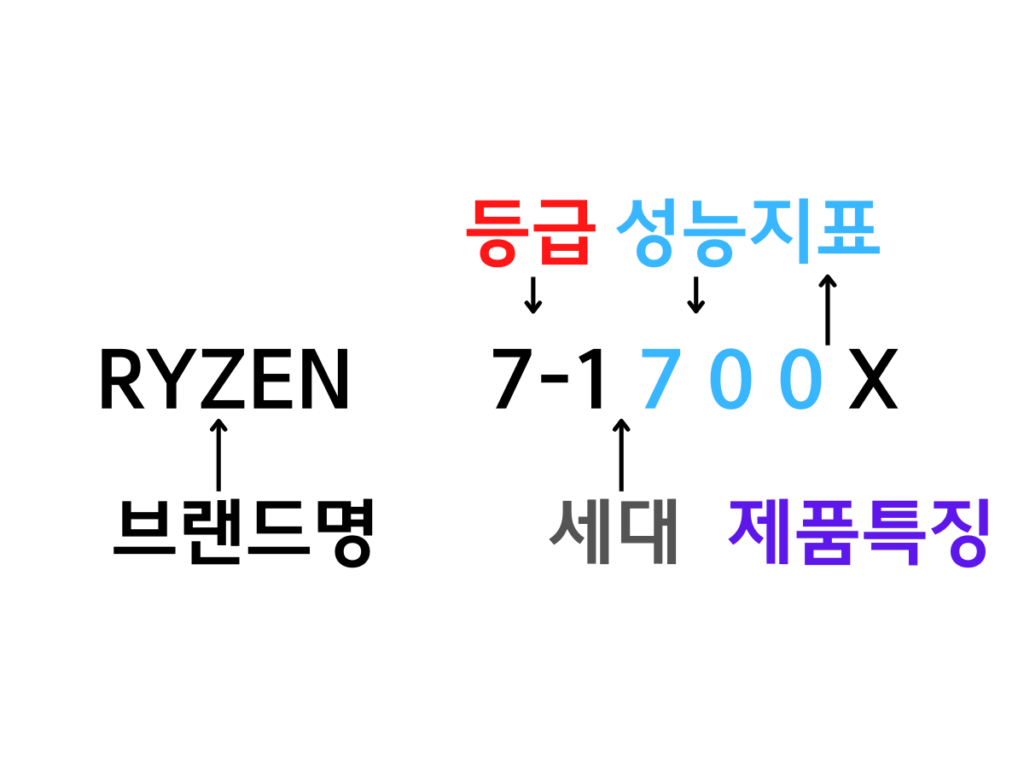
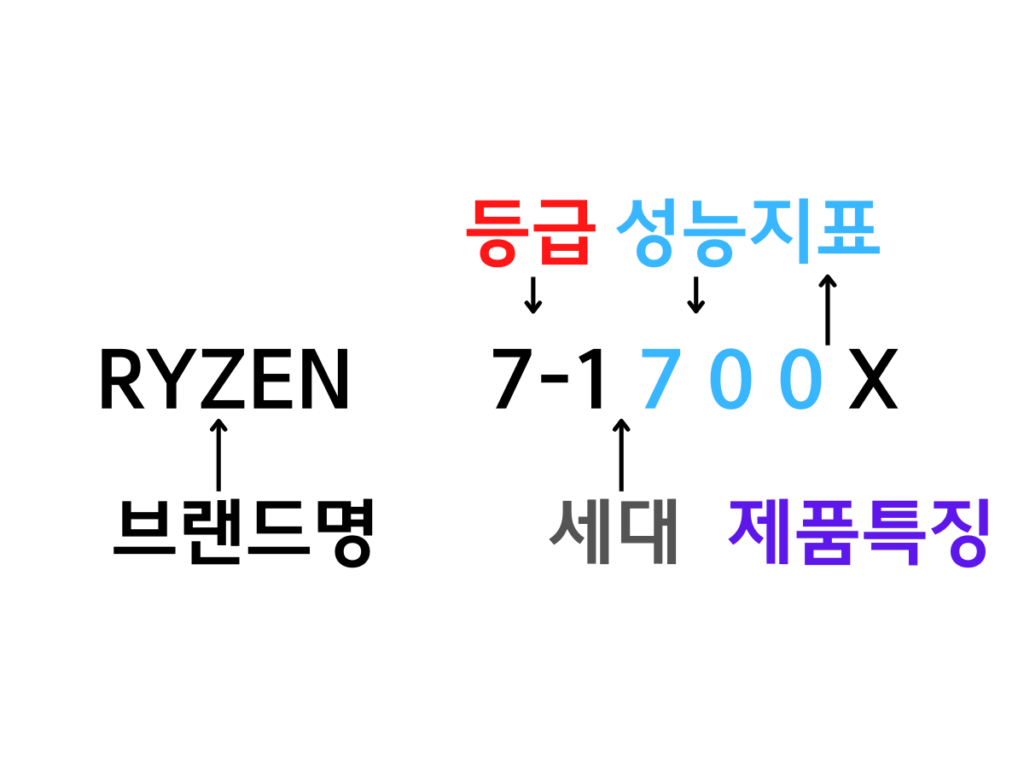
브랜드명: AMD 제품 브랜드 중 하나인 ‘라이젠’ 브랜드명을 칭한다.
등급 : 숫자가 높을수록 높은 성능 (3 < 5 < 7 < 9 )
세대 : 세대를 말하며 현재 1~3세대까지 나왔다.
성능 지표 : 숫자가 높을수록 높은 성능
제품 특징 : U (표준 전력) , T(저전력) ,H (고성능 그래픽), G (내장 그래픽 포함) , X (높은 성능과 XFR 대역폭을 지원)
2. RAM



노트북 구매 가이드 중 중요한 두번째 요소는 메모리 카드로 칭하는 RAM이고 이것은 CPU가 계산하기 전에 프로그램 데이터가 임시 저장되는 곳이다
램(RAM)의 용량이 높을수록 빠르고 다양한 작업을 동시다발적으로 처리할 수 있습니다.
예를 들어, 노트북이 그림을 그리는 작업을 진행한다고 할 때, RAM이 스케치북의 크기라고 생각하시면 좋습니다.
스케치북 크기가 클수록 한 번에 많은 그림, 큰 그림을 그릴수 있게 됩니다.
RAM 은 처리가능한 데이터 양에 따라 4GB / 8GB / 16GB 로 출시됩니다. (32GB도 있지만 전문가용)
4GB 선택하기엔 요즘에 할수 있는 작업은 별로 없다.
8GB /16GB 문서작업, 동영상 시청, 인터넷 웹서핑, 게임, 디자인 작업은 원활하게 작업이
가능하다.
3. GPU
노트북 구매 가이드 중 중요한 세번째 요소는 GPU 그래픽카드 란 동영상, 게임 등 고사양 작업을 하는데 가장 중요한 제품입니다. (사람으로 치면 ‘시력’이라고 생각하면 됩니다.)
형태는 내장 그래픽카드와 외장 그래픽카드로 나뉩니다.
내장 그래픽카드는 안에 속해있는 그래픽카드를 의미하고 문서작업과 웹서핑, 간단한 동영상 시청 용도로 사용하면 좋다.
외장 그래픽 카드는 밖에서 사용할수 있고, 고사양 게임과 영상작업에 노트북에선 필수적이다.
또한 노트북 가격이 비싸고 무겁다.
인텔 내장 그래픽 < 라이젠 내장 그래픽 < MX < GTX < RTX 순으로 좋은평가를 받고 있다.



MX SERIES – 가벼운 노트북을 유지하고 내장그래픽카드 보다는 약 2~3배 정도의 좋은 성능을 보여준다. 저사양게임 및 가벼운 편집이 가능
STX SERIES – 고사양의 게임과, 동영상 편집이 수월하게 구동가능
RTX SERIES – 고사양게임도 고성능적으로 완벽하게 가능하다.
4. SSD (HDD)



노트북 구매 중 중요한 네번재 요소는 저장 장치로 데이터 정보를 저장하는 하드디스크 HDD와 SDD 가 있다.
노트북의 정보를 저장하는 메모리는 크게 두 종류이고 비휘발성과 휘발성으로 나뉜다.
원래 HDD(하드디스크)가 오랫동안 사랑을 받았지만 SSD가 나옴으로써 급 부상하고 있습니다
SSD에서도 종류가 2가지 있는데 M.2 NVMe SSD와 SATA 방식의 SSD가 있습니다.
그중 M.2 NVMe SSD는 가장 많이 사용되고 있는 SSD 타입입니다.
| SSD | HDD | |
| 속도 | 빠름 | 느림 |
| 내구성 | 강하다 | 약함 |
| 용량 | 작다 | 크다 |
| 가격 | 비교적 비싸다 | 비교적 저렴 |
| 소음 | 작다 | 크다 |
HDD SSD 차이가 분명히 존재하는 만큼, 상황에 따라서 적절한 보조기억장치를 선택해야 하는데 HDD가 SSD 보다 단점이 많다고 해도 가격 차이를 고려했을때는 아직 까지는 HDD를 사용해도 무방하다고 생각합니다
그렇지만 앞으로 기술의 발전으로 인해서 SSD의 가격이 더 하락하게 된다면 HDD의 대체재로 SSD가 되지 않을까 싶습니다.
SSD 용량별 가격
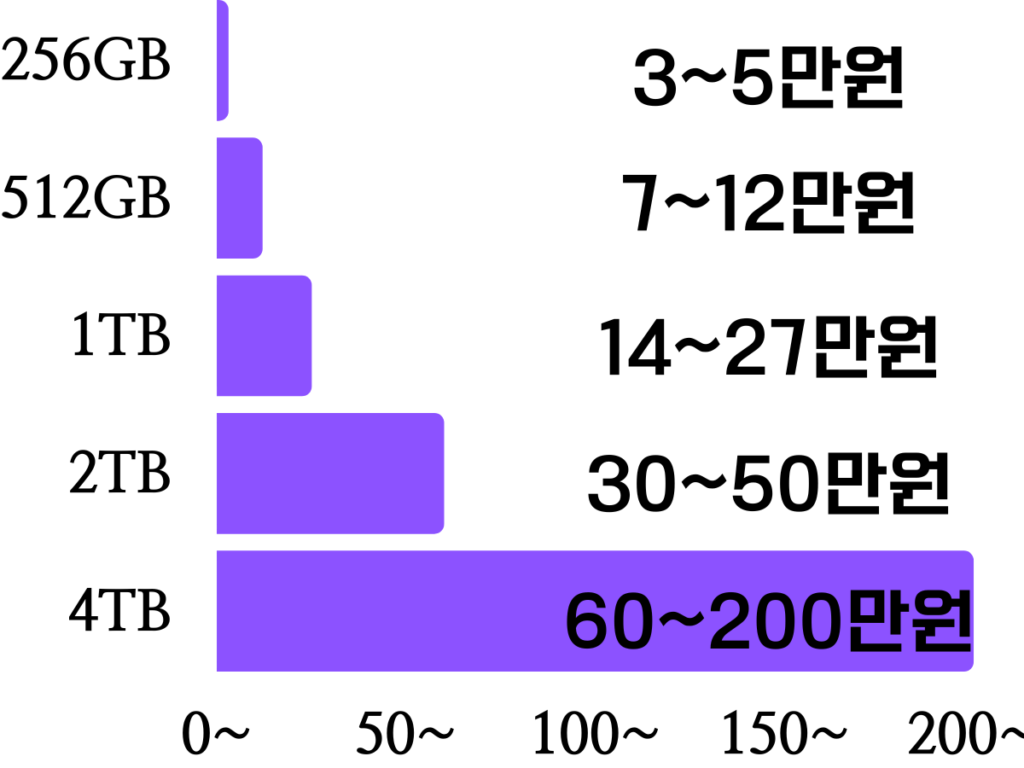
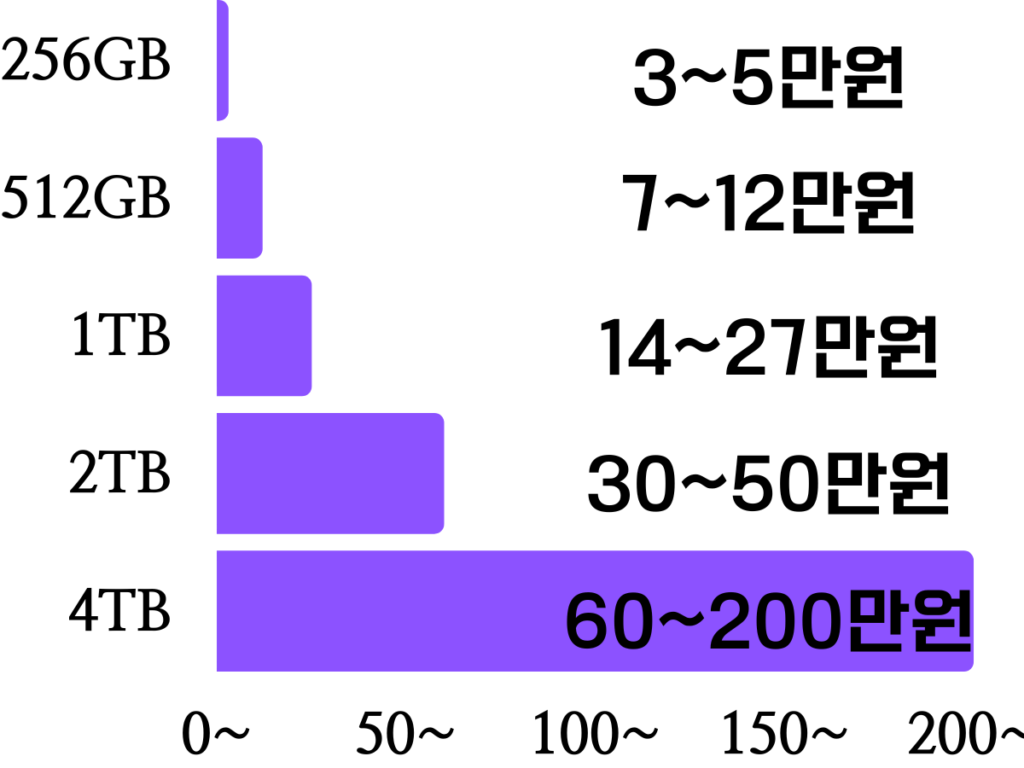
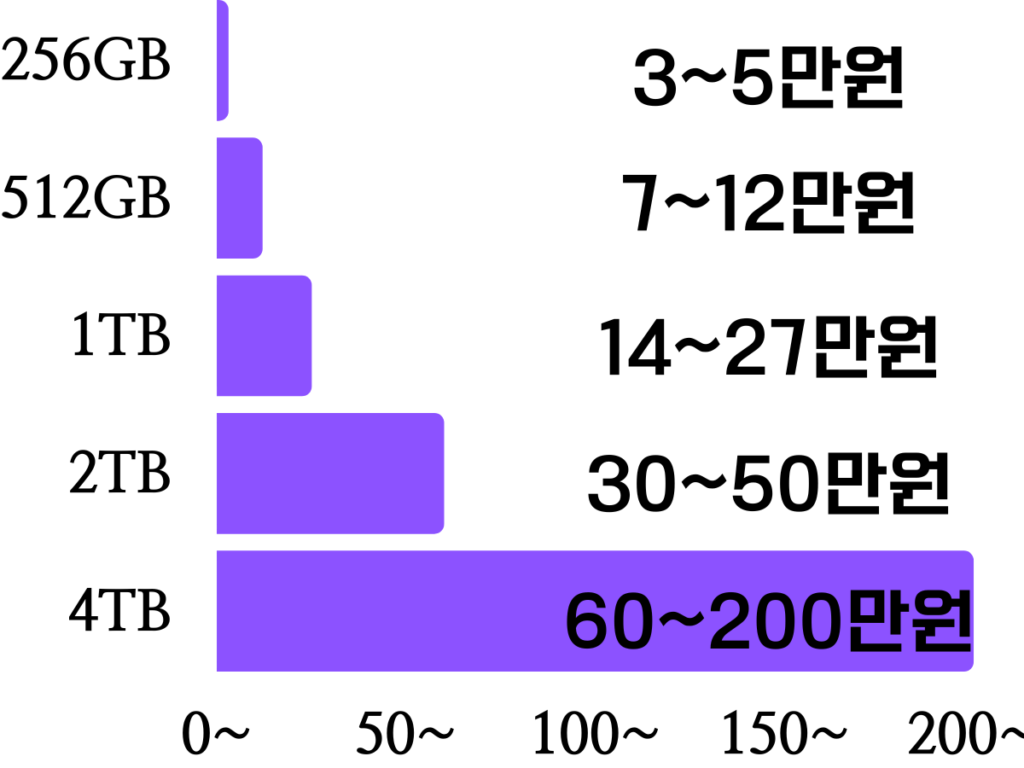
2. 화면
노트북 구매 가이드에서 중요하게 볼것은 두번째로 화면입니다. 그중 중요한 것을 알려드리겠습니다.
- 화면 크기
휴대가 중요하다면 14인치 이하를 선택하는게 좋고
가장 대중적으로 이용하고 싶다면 15인치를 선택
데스크탑 대용으로 사용하고 싶다면 16인치 이상 추천



13인치는 A4 용지 크기라고 생각하면 된다.
14~15인치 무게는 평균 1.4KG ~ 2.8KG 수준이다.
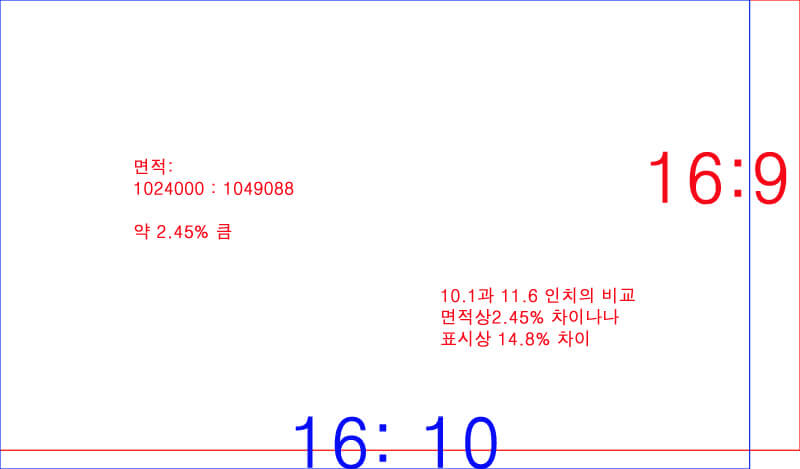
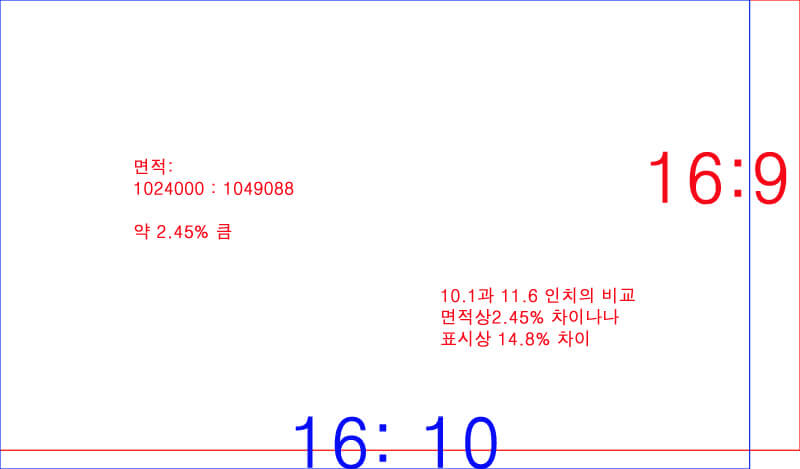
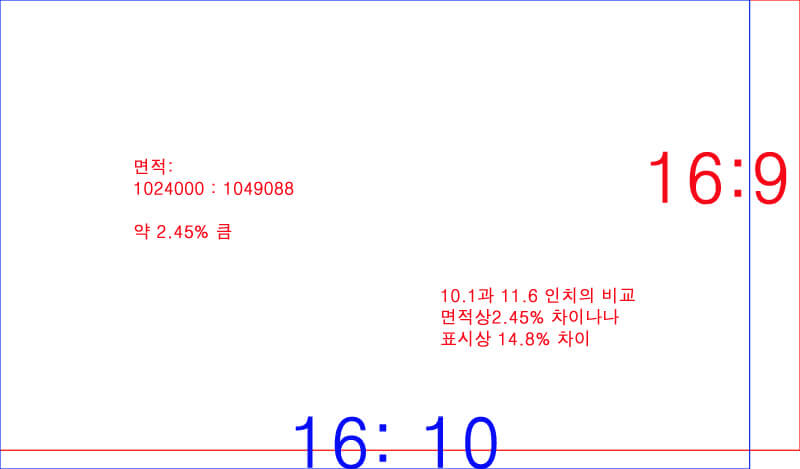
스크롤 내릴때 꽉찬 화면으로 16:10 적합
영상시청할때는 16: 9 낭비되는 영역이 없음
- 해상도
해상도는 장시간으로 노트북을 봐야 하는 것에 큰 영향을 주는 중요한 요소입니다. 노트북 스펙에 치중하여 화면에 신경을 못 쓰는 경우가 있는데 신경을 쓰고 싶다면 해상도/패널/색재현율/밝기 정도는 기본적으로 확인하면 좋다.
또한 해상도는 가로 픽셀수와 세로 픽셀수를 곱한 형태로 표현하는데, 현재 판매되는 노트북의 해상도는 크게 3가지 입니다.
- 2K FBD : 1920*1080 =2,073,600픽셀, 약 210만 화소 표기 방식은 1080P
- QHD 2560*1440 = 3,686,400픽셀, 약 370만 화소, 표기 방식은 1440P
- 4K UHD : 3840*2160 = 8,294,400픽셀, 약 830만 화소, 표기 방식은 2160P
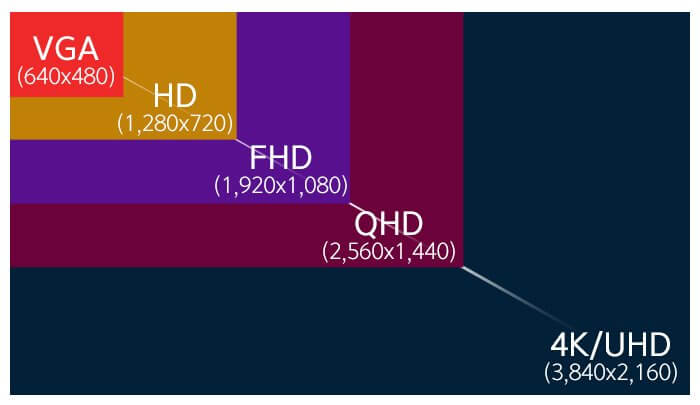
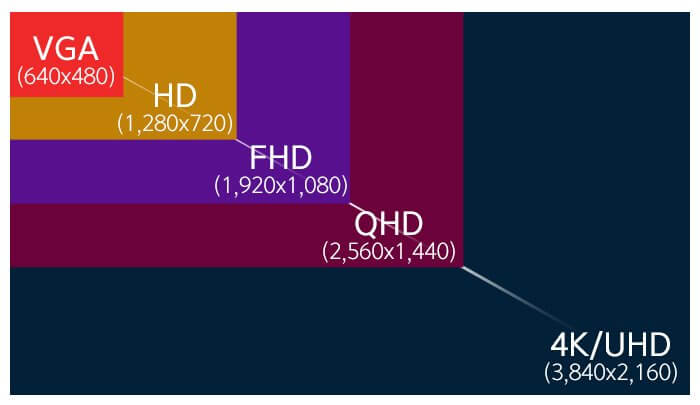
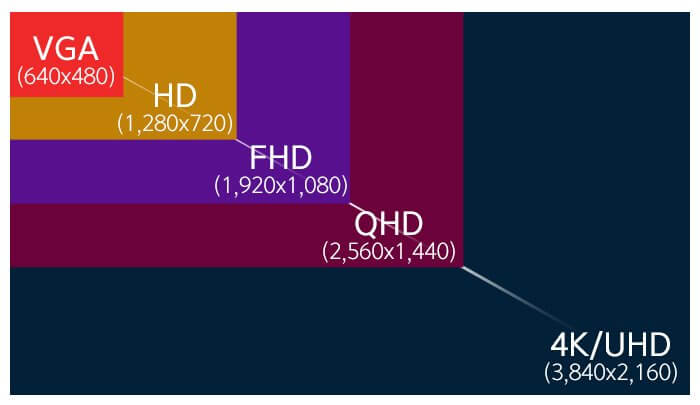
평균 노트북은 FHD 이며, UHD로 가면 갈수록 고화질로 선명하지만 작업용으로 용이하고 비싸다.
- 패널
패널이란 눈으로 보여지는 화면을 구성하는 겉면을 말한다.
| 패널종류 | 특징 | 추천대상 |
| IPS패널 | 가격이 비쌈 시야각 좋음 저가형이면 고가형보다 명암포현이 떨어짐 | 디자인 종사자, 학생 일반적인 성능 |
| VA패널 | 가격이 비쌈 명암표현력이 뛰어남 응답속도가 느려 잔상발생 | 사진작업 종사자 |
| TN패널 | 가격이 저렴함 시야각 안좋음 응답속도가 빠르고 화면전환이 잘됨 | 저렴한 모니터 |
3. 디스플레이 특징
노트북 구매 조건 중에서 디스플레이 영역 또한 중요한 작용을 한다.
디스플레이에 관한 주요 체크사항을 살펴보자
- 디지안/본체 크기 대비 넓은 화면 →슬림형의 베젤
- 2IN1 / 윈도우 10 터치기능 사용시 → 터치스크린
- 영상감상, 선명도 → 광시야각, 와이드뷰
- 야외활동 → 눈부심방지, 슈퍼 브라이트
- FBS 게임/ 부드러운 화면 넘김 → 120Hz / 140Hz
광시야각
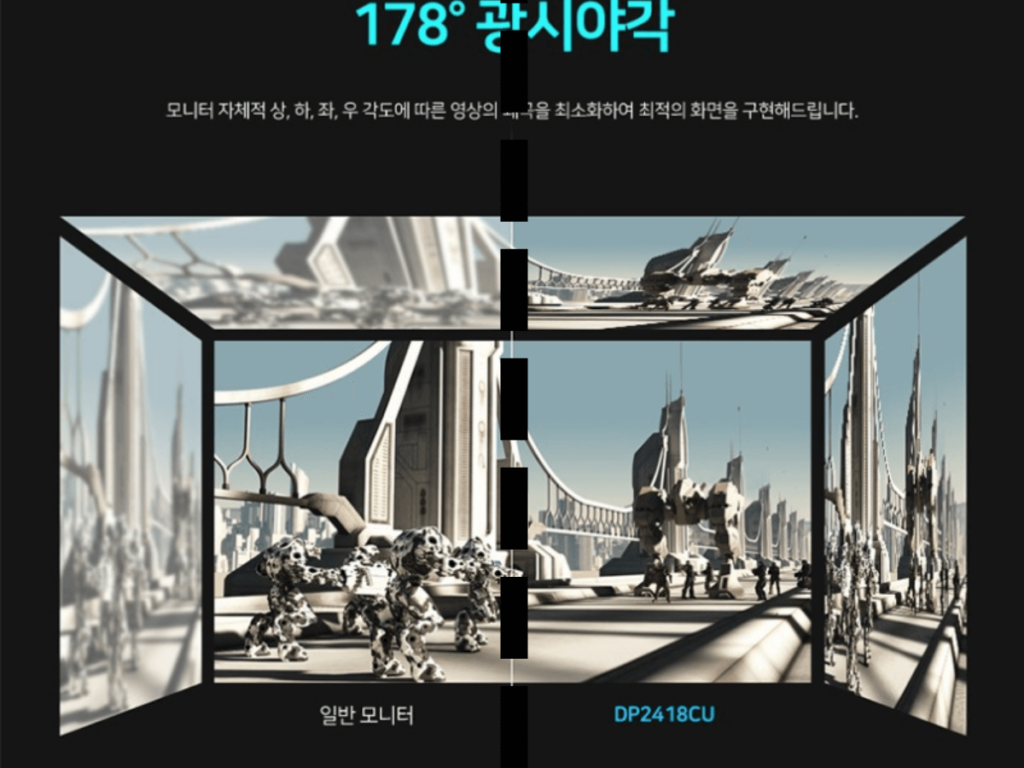
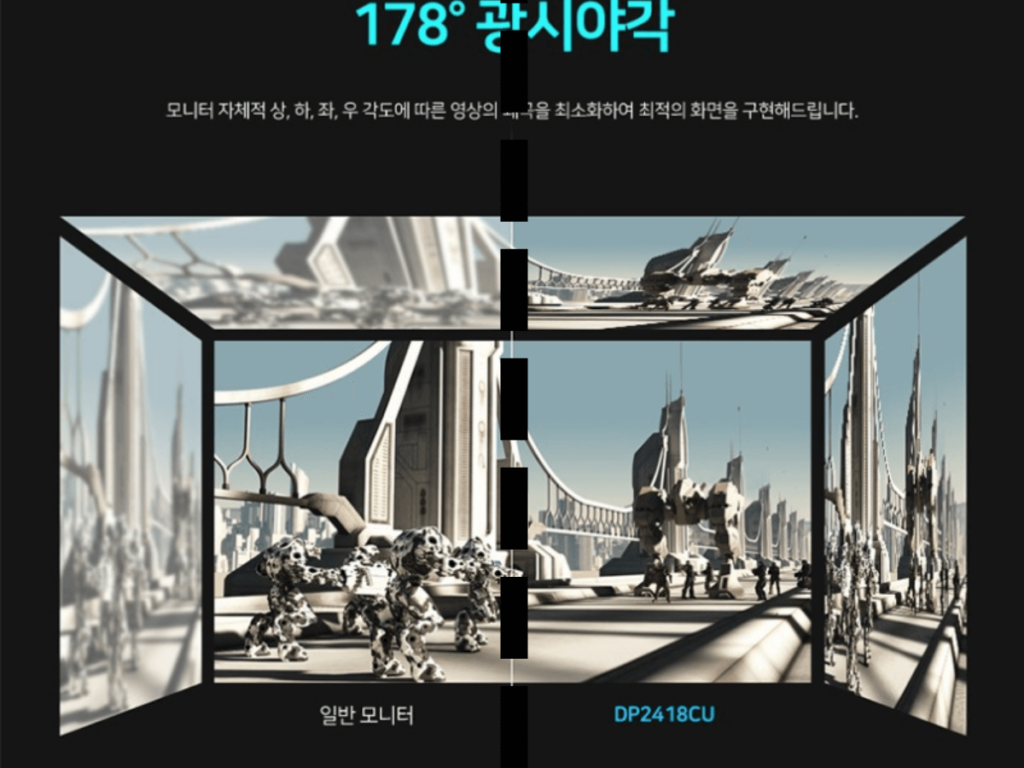
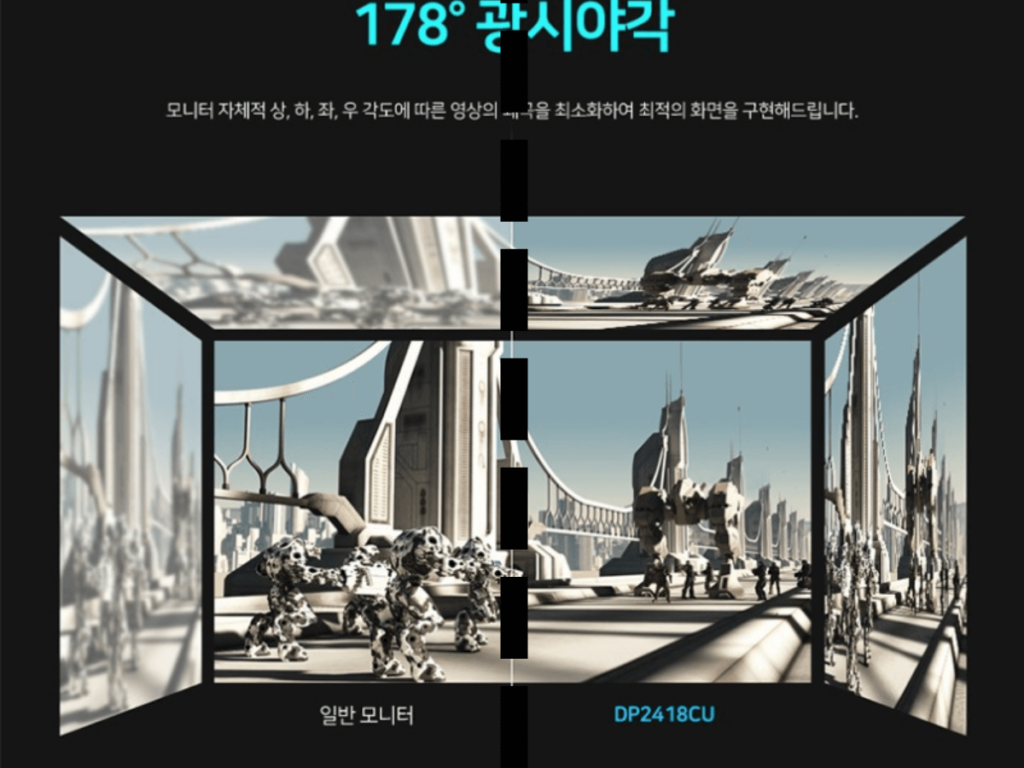
이전에 자주 사용했던 TN패널의 경우 옆에서 보거나 위에서 내려보다보면 휘어보이거나 잘 안보이는것이 특징이였다.
허나 최근 노트북을 보게 된다면 ‘광시야각 ips 패널’이라고 많이 사용하게 된다. 광시야각 뜻은, 화면을 다각면에서 봐도 잘 보인다는 의미이다
4.무게
노트북 구매 에서 휴대성을 빼놓을수 없다.
인치별 대략적 무게
- 14인치 경량형 노트북이 약 1KG 정도입니다.
- 15인치 일반 노트북이 약 1.5 ~ 2KG 입니다.
- 고사양 노트북의 경우 약 2.8 ~ 3.3KG 입니다.
일반적으로 고사양 성능과 무게는 반비례하며, 휴대성이 많은 직장인이나 학생들이 15인치 이하가 적당합니다.
5. 그외
운영체제 포함여부 : 윈도우가 미포함이면 약간 낮은 가격으로 구매가 가능
터치기능 : 디스플레이에 터치기능이 포함되거나 키보드에 터치 키보드를 지원함
노트북 내 캠화질 :코로나로 인해 비대면 업무가 늘어나면서 기본탑재 캠화질도 중요해지고 있다. 화질을 1M, 0.3M과 같이 표기하는 경우가 많은데, 이는 픽셀수를 나타낸것으로 1M 이라면 720p(HD)와 동급이며, 0.3M은 그이하의 저화질 캠입니다.
배터리 : 밖에서 자주 사용할 예정이라면 배터리의 용량을 파악해 둬야한다. 배터리 용량이 크고 저전력 노트북이면 10시간이상, 고사양 노트북일경우 배터리용량이 커도 움직임이 크면 시간은 짧아진다.
발열 & 소음 : 용량이 큰 작업을 할경우는 발열을 피하는건 불가능하다. 그래서 쿨러가 도는데 이 소음 또한 막는것이 어렵다. 가볍고 조용하게 노트북을 사용하려면 문서 작업이나, 엑셀, 인터넷 등의 가벼운 작업을 해야만 한다.
고성능 노트북이라도, 저소음 설정을 해두면 소음이 발생하지 않는데, 그 원리는 성능을 낮춰 발열이 일어나지 않게 하는것으로 성능과 무게,발열,소음을 다같이 공존하기엔 어렵다.
썬더볼트 지원여부 : 썬더볼트는 굉장히 빠른 속도로 데이터를 옮길 수 있는것으로 개별 포트가 없어도 하나의 포트로 전체 기능 지원이 가능하다.
램 듀얼 채널 : 노트북 램을 업그레이드 시킬 때 슬롯을 말하고 가성비의 노트북의 경우 지원하는 최대 메모리의 한계가 있어 참고바람
확장슬롯 : SSD의 경우 추가 확장 슬롯이 있는 경우오 없는 경우가 있다. 업그레이드를 염두에 두고 있다면 슬롯이 하나인 경우 추가 장착이 아닌 교체를 해야한다.
6.노트북 구매 가이드 정리
노트북 구매 가이드가 살짝 복잡하다 느끼신다면 한줄로 정리를 해드리겠습니다.
- CPU에는 AMD와 인텔이 있고, 고사양이 필요없다면 i5 ,i7 or AMD 라이젠 5, 라이젠 7을 권장합니다.
- RAM 은 16G 이상을 권장합니다.
- 그래픽 카드는 GTX SERIES 권장합니다.
- 저장장치는 SSD중 선택하며 512GB 이상 권장합니다.
- 디스플레이는 나의 작업목적에 따라 달라지지만 15인치를 선택하면 무난하고, 해상도는 FHD 추천합니다.
- 데스크탑처럼 사용하실거라면 16인치 이상을 권장합니다.
이상으로 노트북 구매 와 노트북 구매 가이드에 대한 정보를 알려드렸습니다. 읽어주셔서 감사합니다.